Если вы геймер, который ценит качество изображения, вам необходимо узнать о FreeSync.
В этом руководстве рассматривается, что такое FreeSync, как он работает и как улучшает игровой процесс.
Вы также узнаете о G-Sync от Nvidia и увидите, чем он отличается от AMD FreeSync, чтобы узнать, какой вариант лучше всего подходит для вас.
Что такое AMD FreeSync?
Разрыв экрана – главный виновник необходимости в таких технологиях, как FreeSync. Это происходит, когда ваш монитор не обновляется так быстро, как нужно, чтобы не отставать от производительности вашего графического процессора.
Чтобы решить эту проблему, мы используем FreeSync, который динамически обновляет ваш экран синхронно с текущей частотой кадров вашей игры. При включенной FreeSync, если производительность вашего графического процессора падает, частота обновления вашего дисплея падает.
Ниже приведен пример разрывов экрана и смещенных элементов в играх:
Использование FreeSync с монитором, поддерживающим эту технологию, может уменьшить задержку и улучшить ваши впечатления от игр (или фильмов).
G-Sync, FreeSync, VRR — РАЗБОР адаптивной синхронизации
FreeSync Премиум
В то время как стандартный FreeSync борется с разрывом экрана и смещением экранных элементов в играх, FreeSync Premium выводит вещи на новый уровень.
Помимо устранения проблемы с разрывом экрана, он добавляет компенсацию низкой частоты кадров (LFC), которая автоматически отображает кадр несколько раз, когда частота кадров вашей игры падает ниже частоты обновления вашего монитора, что позволяет вам испытать плавный игровой процесс.
FreeSync Премиум Pro
В отличие от монитора HDR, не поддерживающего FreeSync, дисплей FreeSync Premium Pro отличается и предлагает меньшую задержку ввода, поскольку карта игровых тонов отображается непосредственно на дисплее, избегая больших промежуточных шагов.
Как и FreeSync Premium, FreeSync Premium Pro запускает компенсацию низкой частоты кадров (LFC), если частота кадров вашей игры падает ниже частоты обновления вашего монитора.
К сожалению, не все игры поддерживают FreeSync Premium Pro. Если вы хотите проверить, поддерживает ли ваша любимая игра это или нет, вы можете проверить это на странице AMD .
FreeSync против G-Sync
AMD FreeSync и Nvidia G-Sync – две основные технологии на рынке для отображения плавного изображения.
Хотя оба они предназначены для достижения эффекта без разрывов, мониторы FreeSync широко доступны на рынке, предоставляя пользователям больше возможностей для выбора.
Стандарты качества FreeSync не самые лучшие, в то время как Nvidia G-Sync является более зрелой и в целом более надежной технологией, чем AMD FreeSync. Обратной стороной, конечно же, является то, что мониторы G-Sync стоят дороже.
Ноутбуки FreeSync
Даже некоторые ноутбуки с видеокартами AMD имеют встроенную функцию FreeSync в свой дисплей. Вы узнаете, есть ли он у вашего ноутбука или нет в его спецификациях. Кроме того, все ноутбуки с графическим процессором серии RX 500 поддерживают внешние мониторы FreeSync.
Телевизоры FreeSync
Если вы ищете телевизор с FreeSync, Samsung – ваш выбор! Хотя эти телевизоры FreeSync можно использовать с ПК, они в основном предназначены для тех, кто соединяет их с Xbox One X и Xbox One S, и, в отличие от PlayStation, они оба поддерживают FreeSync.
Что мне нужно для включения FreeSync?
Наряду с совместимой видеокартой AMD вам необходимо купить совместимый монитор с поддержкой VESA Adaptive-Sync.
Мониторы FreeSync обычно дешевле мониторов Nvidia G-Sync. Но, несмотря на более низкую цену, мониторы FreeSync предоставляют больше функций, которые улучшают ваши игровые возможности, такие как разрешение 4K, высокая частота обновления и HDR.
Чтобы проверить полный список мониторов, поддерживающих FreeSync, см . Список AMD .
Как включить AMD FreeSync?
После того, как вы получите монитор с поддержкой FreeSync, вам необходимо загрузить последние версии драйверов AMD Catalyst .
После установки драйвера AMD Catalyst вы можете при необходимости перезагрузить компьютер, в противном случае следуйте официальному видеоинструкцию AMD о том, как включить FreeSync:
Могут ли видеокарты AMD использовать G-Sync?
В 2019 году Nvidia официально объявила, что будет поддерживать открытые стандарты, что позволит графическим процессорам AMD использовать G-Sync.
Однако с этим все еще есть две большие проблемы.
Только новые модули G-Sync будут поддерживать расширенные функции HDMI-VRR и Adaptive-Sync через DisplayPort, в результате чего пользователи AMD не смогут использовать большинство старых мониторов G-Sync.
Во-вторых, пользователям сложно определить, какие мониторы Nvidia поддерживают открытый стандарт, поскольку Nvidia не сделала ничего, чтобы упростить обнаружение этих мониторов.
Недостатки FreeSync
Хотя кажется, что FreeSync – это лучший вариант, у него есть некоторые недостатки, о которых, как мы думали, вам следует знать, чтобы принять осознанное решение.
Вы не можете использовать FreeSync с графическими процессорами Nvidia
Одна из проблем с FreeSync заключается в том, что она совместима только с графическими процессорами AMD, что делает мониторы G-Sync единственным вариантом, если вы хотите воспользоваться преимуществами технологии переменной частоты обновления.
FreeSync имеет более низкие стандарты
Это означает, что не все мониторы FreeSync одинаковы. Некоторые мониторы FreeSync могут иметь переменную частоту обновления в диапазоне 40–144 Гц, а другие могут не работать за пределами 48–75 Гц.
В то время как мониторы G-Sync, с другой стороны, строго регулируются и, как правило, более надежны. С мониторами G-Sync вы можете быть уверены, что когда вы получите монитор, он будет работать и исправлять заикание или разрывы экрана в широком диапазоне частот обновления.
FreeSync увеличивает задержку ввода
Поскольку он ограничивает ваши кадры частотой обновления вашего монитора, он увеличивает задержку ввода, но не до такой степени, что вы не сможете играть в свои игры. Ваша игра может казаться более плавной, но вы определенно почувствуете, что ваши клики не регистрируются в реальном времени.
Итак, стоит ли использовать FreeSync?
Из того, что мы узнали о FreeSync, практически необходимо включить эту функцию FreeSync в настройках видео вашей игры.
Потому что, если вы этого не сделаете, у вас могут быть некоторые артефакты или сбои, которые вы не сможете легко определить, что их вызывает, особенно если вы не знаете, что такое FreeSync, что не должно быть проблемой, поскольку вы только что закончил читать это руководство о том, что это такое и как оно устраняет проблему разрывов экрана.
Хотя технологии FreeSync и G-Sync великолепны, частота обновления также присутствует. Мы рекомендуем вам также узнать о частоте обновления, чтобы действительно получить наилучшие впечатления от игры.
Связанный
Лучшие сообщения
- Лучшие сайты даркнета, которые вы не найдете в Google
- Dark Web против Deep Web: в чем разница?
- Что такое Shadow Web? Объяснил
- 5 способов сжатия видео на iPhone
- 4 способа удаления вредоносных программ-троянцев из Windows 10
- UFC 5: дата выхода, трейлеры, геймплей и многое другое
- Безопасны ли умные игрушки для ваших детей?
- Как выглядит даркнет?
- Что такое смурф в играх?
- Обзор Wiim Pro: этот маленький черный ящик может стать худшим кошмаром Sonos
Источник: www.istocks.club
AMD FreeSync™: Premium и PRO

Разбор технологии FreeSync и его модификациях Premium и PRO версии от AMD.
Назначение технологии
AMD FreeSync™ устраняет разрывы кадра и прерывания на мониторе в процессе игры, не прибегая к вертикальной синхронизации (VSync). Для игрока картинка с экрана кажется плавной и кинематографичной, несмотря на низкий и не стабильный FPS (частота кадров игры) в условиях предельной нагрузки на видеокарту или наоборот избыточной мощности (кадров больше чем монитор способен показать).
Технология повышает комфорт от игры при низком FPS («слабой» видеокарте) и уменьшает усталость глаз. Раньше, чтобы получить максимальный комфорт от игры в жанрах гонки, аркады или экшена приходилось: А) Занижать графику игры, чтобы получить стабильные 60 FPS на мониторах в 60Гц; Б) Активировать вертикальную синхронизацию — устраняет разрывы в кадре, но уменьшает FPS и создает задержку между кадрами и в реакциях на нажатие клавиш (управление игрой).
Картинка не успевает за событиями в игре и реакцией пользователя (появляется временной лаг), что заметно влияет на результат (особенно в онлайн играх). Для «терпимого» комфорта большинству пользователей требовалось не менее 30 FPS с данной функцией (именно столько выдавали игровые приставки до 2020 года). Появление такой технологии позволило запустить в массы бюджетные игровые мониторы с частотой обновления больше 100 Гц. Сегодня популярным стандартом для игр становится частота обновления в 144Гц, но многие пользователи уже не замечают разницу выше 120Гц. Представлены 3 уровня технологии: 1. AMD FreeSync 2. AMD FreeSync Premium 3. AMD FreeSync Premium Pro (он же FreeSync 2 HDR)

AMD FreeSync создана как «бесплатный» ответ дорогому NVIDIA G-SYNC и не требует от специального чипа в мониторе. Производителю монитора достаточно добавить дополнительный алгоритм в BIOS монитора. AMD также публично и бесплатно раскрыла исходных код, позволив NVIDIA и Intel использовать технологию AMD FreeSync в рамках стандарта VESA Adaptive Sync.
Для корректной работы FreeSync или Adaptive Sync требуется:
1. Монитор/телевизор с поддержкой AMD FreeSync или VESA Adaptive Sync; 2. Кабель DisplayPort™ версией не ниже v1.2 или HDMI® v2.0 (если монитор и видеокарта поддерживают его); 3. Видеокарта поддерживающая технологию AMD FreeSync (AMD Radeon или Vega) или VESA Adaptive Sync (NVIDIA и Intel). Если ноутбук, то убедиться что его порт поддерживает выше указанные версии, часто устанавливают устаревшие; 4. Производительности процессора и объема оперативной памяти должно быть достаточным для игры.
Если игра будет подтормаживать из-за процессора или памяти, то и FreeSync не сможет корректно работать. 5. В игре FPS не должен опускаться ниже минимальной допустимой частоты вертикальной развёртки монитора, обычно минимальный порог — 48. Для мониторов Premium и Pro версий FreeSync с видеокартой AMD допускается падение FPS до 2 раз меньше чем допустим порог частоты монитора (т.е. для 48Гц допустимы 23 FPS). Если у монитора с NVIDIA G-SYNC указана совместимость с VESA Adaptive Sync, значит она также совместима с AMD FreeSync. Не все мониторы с чипом NVIDIA G-SYNC (и сертификатом) поддерживают FreeSync или Adaptive Sync.
О проблемах и возможных способах устранения мерцания в AMD FreeSync можно прочитать здесь:Почему мерцает яркость AMD FreeSync™ / Nvidia G-Sync™ ?
AMD FreeSync™ Premium
Дополнение Premium добавляет функции для монитора: Компенсации низкой частоты кадров LFC (Low Framerate Compensation) — в случае падения FPS игры ниже минимальной частоты монитора происходит искусственное удваивание кадров. Данное решение полезно когда происходят редкие секундные провалы в FPS.
Например, минимальная частота монитора 48Гц и в случае падения FPS игры до 24 кадров — AMD видеокарта продублирует их и на монитор приходит 48 кадров, когда в игре их всего 24. Картинка будет ровной и без разрывов, но чем меньше FPS игры тем хуже будет плавность картинки и усилятся задержки в управлении.
Главное условие: FPS низкий из-за недостатка производительности видеокарты, а процессора и опер.памяти ещё достаточно. 120Гц всегда в FullHD (1080P). Картинка искусственно «разогнана» до 120Гц при этом FPS игры может быть существенно низким. Дополнительно повышая комфорт от равномерной картинки.
Условия: — Разрешение экрана строго 1920х1080 (даже если монитор поддерживает 4К, придется переключиться на более низкое); — В настройках ОС установлена частота обновления монитора 120Гц (для некоторых мониторов допустима частота выше); — FPS игры не опускается ниже минимального порога монитора (т.е. не активен режим LFC); — Игра запущенна в полноэкранном режиме (не в оконном режиме); — Рекомендуется использовать DisplayPort кабель, а не HDMI; Полный функционал AMD FreeSync™ Premium доступна только с видеокартами AMD Radeon или Vega. Видеокарты NVIDIA начиная с RTX2ХХХ поддерживают LFC. Intel и VIA работают в обычном режиме VESA Adaptive Sync (имитация AMD FreeSync).
Технология также условно бесплатная для производителей мониторов и не требует строгой сертификации, но потребует от них использовать более производительный контроллер частоты экрана.
AMD FreeSync™ Premium Pro
Используется в дорогих мониторах и телевизорах с лучшими матрицами и рекордно низкой задержкой обновления. К преимуществам AMD FreeSync™ Premium в версии PRO добавлены: Совместная работа с HDR. У младших версий нет возможностей одновременной работы FreeSync и HDR. AMD требует обязательного прохождения теста и сертификации HDR-400 или выше, чтобы наличие HDR не было обманным трюком маркетинга.
От игр также требуется совместимость с AMD FreeSync™ Premium Pro HDR, если её нет то при активации HDR отключается FreeSync. HDR10 поддерживается, но между картинкой и управлением появится заметная задержка как с активированной вертикальной синхронизацией. LFC и 120Гц в HD также сохранены. Premium Pro — не совместима с NVIDIA и Intel. Для них монитор будет работать в режиме обычного Adaptive Sync (FreeSync). Для работы Premium Pro в HDR требуется кабель DisplayPort™ версией не ниже v1.4 или HDMI® v2.1 (при поддержке его монитором)
Изначально AMD использовала название «FreeSync 2 HDR» и даже были выпущены некоторые мониторы с этой формулировкой. Но по сути существенного технологического преимущества не было, а сам подход «бесплатный FreeSync» терял смысл, т.к. технология уже требовала дополнительных затрат от производителей мониторов.
Недостатки AMD FreeSync
1. Технология создает задержку в картинке, но эта задержка в разы меньше чем при активации «Вертикальная синхронизация». Поэтому профессиональные геймеры в онлайн играх и особенно турнирах отключают технологию (и NVIDIA G-Sync отключают). 2. Ответственность за надежность и качество работы FreeSync и FreeSync Premium полностью ложится на плечи производителя мониторов.
Сертификация для них условная, производитель просто присылает образцы первых мониторов в AMD и если те проходят простые тесты то производителю разрешают ставить привлекательную надпись. Это удешевляет процесс, но в то же время форумы завалены жалобами пользователей: о плохой совместимости, плохо работающей технологии и даже о банальном браке.
Только FreeSync Premium Pro проходят регулярный контроль и сертификацию. 3. Не надежная работа в вертикальном (книжном) положении монитора, что может повлиять на соседние мониторы. Рекомендуется отключать в таких мониторах. 4. Плохая совместимость с новыми драйверами NVIDIA (начиная с 500 версий, выпускаемых с конца 2022 года) и последними видеокартами (с 40ХХ).
Был изменен алгоритм совместимости Nvidia и теперь если монитор не включен в список NVIDIA G-Sync Compatible и новая видеокарта, то с высокой долей вероятности синхронизация не будет работать даже принудительной синхронизации и на заниженных частотах. Но если установить старые драйверы, например 495 то синхронизация будет работать корректно. Список проверенных мониторов можно проверить здесь: https://www.nvidia.com/en-us/geforce/products/g-sync-monitors/specs/ Допустим маркетинговый обман: на мониторе может быть указан AMD FreeSync Premium и 240Гц, но исправно он будет работать только при фиксации частоты монитора на 160Гц или даже 120Гц (о чем может быть даже не указано в инструкции). Сам AMD Freesync способен работать на 240 Гц, но либо технически на мониторе функция не реализована, либо чип в мониторе перегревается.
Также может отличаться комплектация монитора от страны назначения. Так например монитор Xiaomi Mi Curved Gaming 34″ для китайского рынка выпускался с простым AMD FreeSync функционалом, а для Европы и США с AMD FreeSync Premium и с меньшим браком и более удачными матрицами. Но в России и СНГ продавали одновременно оба монитора под одним названием и как результат отзывы пользователей также различались.
AMD Enhanced Sync
Enhanced Sync альтернатива функции вертикальной синхронизации (VSync), также минимизирует: разрывы изображения и прерывания картинки в игре. Преимущества перед Vsync: значительно меньше задержки в управлении, меньше нагрузка на ресурсы компьютера (потеря обычно не более 1 FPS) и совместная работа с AMD Freesync. Enhanced Sync доступна только на видеокартах AMD. По умолчанию этот алгоритм отключен*.
Можно активировать как постоянно, так и индивидуально к программам и играм (AMD Software — Игры и далее выбрать нужную игру или программу). Рекомендуется активировать только для тех игр где наблюдаются резкие провалы в FPS. Технология работает с AMD Freesync и если частота кадров игры все же падает ниже минимальной частоты монитора то активируется Enhanced Sync (обычно 48 для Freesync или 24 для мониторов с Freesync Premium благодаря LFC). Так игрок меньше испытает дискомфорт, когда не хватает производительности центрального процессора или скорости оперативной памяти.
*AMD Enhanced Sync выключен по причине: 1. Создает задержку в управлении (но меньше чем VSync); 3. Не совместим со старыми играми выпущенные до 2010 играми (игры на OpenGL и старее DirectX 9). 4. Конфликт с многими видеоплеерами.
Конкуренты?
Nvidia G-Sync™ прямой конкурент, но и родоначальник этой технологии. Изначально технология требовала обязательного наличия специального чипа в мониторе, но с недавних пор появился упрощенный алгоритм без чипа (как у AMD/VESA).
Основные преимущества решения Nvidia: 1. Возможность работы до 360Гц (у AMD Freesync лимит 240Гц); 2. Работа технологии даже в оконном режиме, но не стабильно (у AMD Freesync на момент написания статьи только в полноэкранном режиме); 3. Стабильно работают в вертикальном(книжном) положении экрана (не гарантирует в G-SYNC Compatible); G-SYNC Compatible — доступный вариант, без установки чипа в монитор. Мониторы этой серии чаще всего также обратно совместимы с видеокартами конкурентов по технологии VESA Adaptive Sync (и AMD Freesync).
Производитель монитора предоставляет экземпляр для простого тестирования в NVIDIA (упрощённый контроль качества). G-SYNC — требует чип от NVIDIA в мониторе. Чип позволяет повысить четкость картинки средствами монитора и регулировать скорость отклика матрицы экрана (Variable Overdrive), чтобы исключить появление «артефактов», дрожания картинки и минимизировать шлейфы в случае использования не самой современной матрицы (или дешевой, например VA), также контролировать температуру монитора. Мониторы регулярно выборочно тестируется и сертифицируются в лаборатории NVIDIA, чтобы гарантировать совместимость и стабильность технологии (но это сказывается на цене мониторов). G-SYNC ULTIMATE — в чип добавлена поддержка HDR и цветовой охват DCI-P3. HDR10 на момент написания не поддерживается (в отличии AMD FreeSync™ Premium Pro)

VESA Adaptive Sync не является конкурентом, т.к. легально копирует AMD Freesync (без Premium). Опубликовано: 01.10.2022 (обновлено: 05.02.2023 ) , автор NA88
Источник: axiona.ru
Тест FreeSync на большом экране с QLED-телевизором Samsung Q9F

AMD продолжает расширять свою экосистему FreeSync, с корейской компанией Samsung тесные взаимоотношения возникли еще на рынке дисплеев для ПК. Неудивительно, что Samsung стал одним из первых производителей, объявившим дисплеи с поддержкой FreeSync 2 HDR. В нашу тестовую лабораторию поступил новый телевизор Samsung QE55Q9FNA из нынешней линейки QLED. Он поддерживает FreeSync, поэтому мы решили попробовать подключить видеокарту PowerColor Radeon RX Vega 56 Nano Edition (тест) к телевизору Samsung в гостиной комнате.
Отметим, что поддержка FreeSync в телевизоре нацелена отнюдь не на геймеров ПК. Здесь Samsung ориентируется, в первую очередь, на игровые приставки. Microsoft уже объявила о поддержке FreeSync на консолях Xbox One X и Xbox One S после обновления прошивки. Поддержка была реализована в тесном сотрудничестве с AMD, которая как раз отвечает за связку GPU и CPU в консоли.
Поддержка FreeSync на приставках со специальным APU от AMD не удивляет. AMD тесно работал с Microsoft по разработке соответствующего драйвера. Поддержка FreeSync реализуется через HDMI, а также через выход DisplayPort. В случае консолей актуален интерфейс HDMI. AMD, таким образом, охватила довольно широкий рынок.
В случае персональных компьютеров мониторы FreeSync подключаются через DisplayPort, у игровых приставок для подключения к телевизорам используется HDMI.

Телевизоры QLED в линейке Samsung Q9F доступны в диагоналях от 55 до 88 дюймов. Мы использовали модель QE55Q9FNA с 55″ диагональю. Дисплей QLED или Quantum Dot имеет разрешение 3.840 x 2.160 пикселей и поддерживает стандарты HDR10, HDR10+ и HLG, помимо прочих. Яркость, контрастность и другие характеристики тоже весьма внушительные, как можно было ожидать от QLED.
Samsung не стала интегрировать в линейку поддержку 3D, да и от искривленной панели отказалась. Что вряд ли расстроит большинство пользователей.


Для линейки Q9F Samsung перешла на новое поколение One Connect Box. Теперь модуль не только передает сигнал на телевизор через единственный тонкий волоконно-оптический кабель, но и питает через него же. Что несколько отличается от QE55Q8C, протестированного не так давно.
Внешний модуль One Connect Optical Box подключается к телевизору единственным волоконно-оптическим кабелем. Для передачи питания он заключен в медную оплетку. Преимущество такого решения заключается в том, что другие кабели теперь не будут «свисать» с панели телевизора, все они подключаются к модулю. Особенно удобен такой подход при креплении телевизора к стене.
От модуля Samsung One Connect Optical до телевизора достаточно проложить один тонкий кабель. HDMI, Ethernet и другие интерфейсы подключаются к One Connect Optical Box.
Внешний модуль предлагает следующие интерфейсы:
- 4x HDMI 2.1
- 3x USB 2.0
- 1x Ethernet
- 1x CI+ 1.4
- 1x Digital Audio Out (оптический)
В телевизор встроены два цифровых тюнера DVB-T/-T2/-C/-S/-S2 с поддержкой HEVC (H.265), способные принимать наземное или спутниковое вещание.
FreeSync на Samsung Q9F

Но позвольте перейти к интересующей нас функции Q9F, а именно поддержке FreeSync. У телевизора доступны только входы HDMI 2.1. Из-за ограничений пропускной способности с разрешением 3.840 x 2.160 пикселей поддерживается только частота обновления 60 Гц. Для разрешения 2.560 x 1.440 пикселей доступна частота обновления 120 Гц, то же самое касается 1.920 x 1.080 пикселей. Хотя здесь Samsung уже ограничивает частоту 120 Гц.
Поддержка FreeSync в разрешении 3.840 x 2.160 пикселей доступна при частотах от 40 до 60 Гц. В случае 1.920 x 1.080 пикселей диапазон составляет от 48 до 120 Гц, в диапазоне между 40 и 48 Гц срабатывает Low Frame Rate Compensation. Ранее мы уже подробно разъясняли суть работы LFC. Как видим, в разрешении UHD диапазон FreeSync довольно узкий. Samsung Q9F вообще заявляет об интерполяции частоты обновления до 1.200 Гц, но здесь мы имеем дело с чистым маркетингом.
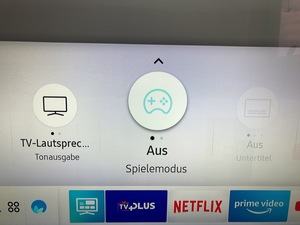
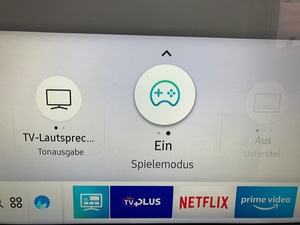
Если вы будете подключать консоль или компьютер к телевизору с поддержкой FreeSync, то в настройках следует активировать игровой режим. В зависимости от входного сигнала, Q9F затем будет переключаться между FreeSync и стандартным выводом без синхронизации. Автоматическое определение поддержки FreeSync со стороны источника не планируется, поэтому не забывайте активировать игровой режим после подключения консоли.
На видеоролике показано переключение между игровым и стандартным режимом Q9F. На первой сцене в стандартном режиме на 60 Гц хорошо заметно, что переход в игровой режим позволяет вывести больше кадров, мерцание исчезает. В данном случае разрешение составило 1.920 x 1.080 пикселей.
Мы также измерили задержку ввода. Без активного игрового режима она составила 21 мс. В игровом режиме с FreeSync мы получили 16 мс. Спецификация Variable Refresh Rate (VRR) позволяет уменьшить задержку ввода до 7 мс, но пока полная реализация VRR отсутствует.
Наша статья не претендует на тест телевизора Samsung QE55Q9FNA, но мы его и не планировали. Наша цель заключалась в том, чтобы показать работу FreeSync на телевизоре с большой диагональю.
Активировать FreeSync довольно просто. Если к телевизору подключен компьютер с видеокартой AMD или приставка Xbox One (S), достаточно активировать FreeSync в драйвере или в графическом меню Xbox. Затем на телевизоре Samsung активируется игровой режим, после чего можно наслаждаться поддержкой FreeSync на большом экране. В играх эффект заметен сразу же.
Впрочем, FreeSync как раз относится к тем технологиям, которые сложно описать словами. Нужно просто пробовать самому. Многие геймеры уже не могут играть без поддержки FreeSync и G-Sync, поскольку привыкли к данным технологиям. И теперь тенденция должна перейти на игровые консоли и телевизоры.
В разрешении 3.840 x 2.160 пикселей ни один из современных телевизоров FreeSync не тянет частоту обновления выше 60 Гц. Samsung QE55Q9FNA тоже ограничен данным уровнем. При этом игра должна выдавать от 40 до 60 fps в данном разрешении, что на приставке довольно сложно.
Но в разрешении 1.920 x 1.080 пикселей мы получаем уже широкий диапазон от 48 до 120 Гц, который отлично соответствует уровню производительности Xbox One (S). То же самое можно сказать и про настольные компьютеры. Как мы упомянули, наша видеокарта Radeon RX Vega 56 смогла выдать достаточную частоту кадров и в UHD, и в FHD. Но здесь, конечно, все зависит от выставленного качества графики в игре.

Samsung QE55Q9FNA показал себя с лучшей стороны. Телевизор оснащен современной панелью, новые микро-LED обеспечивают отличное качество картинки. Но и стоит Samsung QE55Q9FNA недешево, от 155 тыс. рублей. Большая диагональ легко увеличит цену. Вряд ли имеет смысл принимать решение о покупке только из-за поддержки FreeSync.
Но если вы решили прикупить новый телевизор QLED, и дома используете приставку Xbox One X (S), то к новой линейке Q9F от Samsung присмотреться стоит.
Кроме новой линейки Q9F с разными диагоналями Samsung обновила прошивки с поддержкой FreeSync и на других семействах. Здесь можно отметить телевизоры Q6FN, Q7FN, Q8FN, Q9FN и NU8000, для них уже доступна прошивка 1103.
Что такое FreeSync?
FreeSync, подобно конкурирующей технологии NVIDIA G-Sync, предотвращает эффекты разрыв кадра и подергиваний. С новой версией FreeSync 2 AMD в прошлом году расширила технологию поддержкой HDR и компенсацией низкой частоты кадров LFC (low frame rate compensation).
Если частота кадров дисплея снижается меньше порога FreeSync, то обычно наблюдается небольшое подергивание. Которое технология FreeSync как раз призвана компенсировать. Теперь специальный алгоритм определяет, когда частота кадров снижается ниже минимального порога FreeSync, после чего частота кадров поддерживается на данном уровне.
Для этого один и тот же кадр просто дублируется несколько раз. FreeSync 2 также добавляет поддержку Fullscreen Borderless Window, HDR10 и DolbyVision. Преобразование Tone Mapping теперь выполняется GPU, а не на мониторе, что должно снизить задержки.
AMD разработала FreeSync в качестве открытого стандарта, совместимого с выходами DisplayPort и HDMI. Поэтому технологию FreeSync, в отличие от NVIDIA G-Sync, уже нельзя назвать проприетарной. Благодаря открытому стандарту FreeSync распространилась намного шире, чем G-Sync. На рынке можно найти порядка 250 мониторов с поддержкой FreeSync, при этом G-Sync поддерживают всего около 50 моделей.
Впрочем, право на жизнь имеют обе технологии, так как друг с другом они несовместимы. Если вы приобрели видеокарту на GPU NVIDIA, то придется использовать только G-Sync. В случае GPU AMD поддерживается FreeSync.
Спецификации HDMI 2.1 уже утверждены, и поддержка Variable Refresh Rate (VRR) в них тоже входит. FreeSync и VRR работают на одном и том же принципе, но реализации отличаются. Задержка ввода в игровом режиме FreeSync может составлять 15,4 мс, в случае VRR ее можно уменьшить до 7 мс. На данный момент AMD опирается на расширение стандарта HDMI для поддержки FreeSync.
В случае VRR поддержка FreeSync будет интегрирована уже в стандарт. На упомянутых выше моделях телевизоров будет поддерживаться функция Fast FRC (Frame Rate Compensation), которая обеспечит среднюю задержку ввода 24 мс в случае сильной флуктуации fps.
NVIDIA на протяжении года планировала представить крупноформатные игровые мониторы, но планы были перенесены на начало 2019. Дисплеи Big Format Gaming Displays (BFGD) с диагональю 65″ поддерживают 4K HDR с частотой обновления 120 Гц и G-Sync. Соответствующие модели ожидаются от Acer, ASUS и HP. Все они используют одну и ту же панель VA производства AU Optronics.
Разрешение составляет 3.840 x 2.160 пикселей при диагонали 65 дюймов. Отметим яркость до 1.000 кд/м² и цветовой охват DCI-P3. Но к данным дисплеям можно будет подключать только ПК с видеокартами NVIDIA. За исключением NVIDIA Shield TV, игровые приставки G-Sync не поддерживают.
Источник: www.hardwareluxx.ru